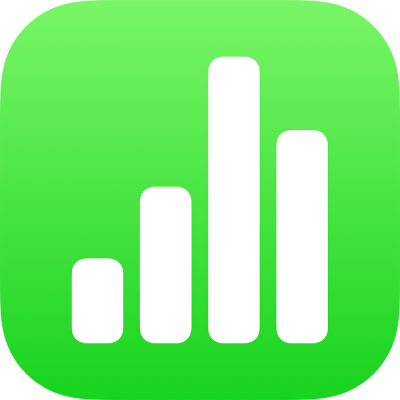
Αλλαγή της εμφάνισης των ράβδων, των σφηνών και άλλων στοιχείων στο Numbers στο iPad
Η σειρά δεδομένων είναι ένα σύνολο σχετικών τιμών σε ένα γράφημα, για παράδειγμα όλες οι ράβδοι ιδίου χρώματος σε ένα γράφημα ράβδων ή μία συγκεκριμένη γραμμή σε ένα γράφημα γραμμής.
Μπορείτε να δώσετε έμφαση σε τάσεις στο γράφημά σας αλλάζοντας την εμφάνιση, τη θέση ή την απόσταση μιας ή περισσότερων σειρών δεδομένων.
Αλλαγή χρωμάτων και σκιών σε στοιχεία γραφημάτων
Μπορείτε να αλλάξετε την εμφάνιση ενός γραφήματος προσθέτοντας χρώματα, υφές, σκιές και πολλά άλλα. Μπορείτε να αλλάξετε την εμφάνιση ενός ολόκληρου γραφήματος ή μιας μεμονωμένης σειράς δεδομένων σε ένα γράφημα για να τη διαφοροποιήσετε από άλλες σειρές. Για παράδειγμα, σε γραφήματα ράβδων μπορείτε να γεμίσετε τις ράβδους σε κάθε σειρά με διαφορετικό χρώμα ή διαβαθμισμένο χρώμα, να εφαρμόσετε διαφορετικό στιλ περιγράμμισης (επιγράμμιση) και πολλά ακόμη. Όσον αφορά τα γραφήματα διασποράς, μπορείτε να αλλάξετε το σύμβολο που αντιπροσωπεύει κάθε σημείο και να προσθέσετε γραμμές σύνδεσης μεταξύ των σημείων.
Σημείωση: Δεν μπορείτε να αλλάξετε την εμφάνιση ενός μεμονωμένου σημείου δεδομένων σε μια σειρά (για παράδειγμα, μία μεμονωμένη ράβδο σε ένα γράφημα ράβδων). Όλες οι αλλαγές που πραγματοποιείτε εφαρμόζονται σε όλα τα σημεία δεδομένων της σειράς.
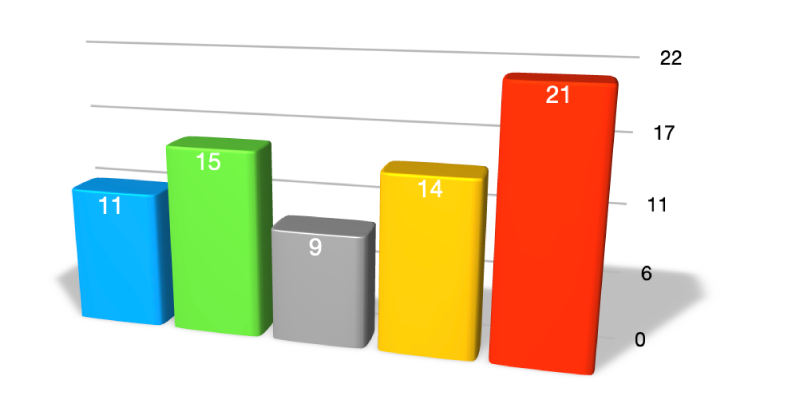
Αγγίξτε το γράφημα.
Αγγίξτε το
 και μετά κάντε ένα από τα εξής:
και μετά κάντε ένα από τα εξής:Εφαρμογή παλέτας συντονισμένων χρωμάτων σε όλες τις σειρές δεδομένων στο γράφημα: Αγγίξτε «Γράφημα» και μετά αγγίξτε μια μικρογραφία στο πάνω μέρος της καρτέλας «Γράφημα». Όλα τα χρώματα στο γράφημα θα αλλάξουν ταυτόχρονα.
Εφαρμογή χρωμάτων, εικόνων ή υφών σε όλες τις σειρές δεδομένων στο γράφημα: Αγγίξτε «Στιλ» > «Γενικά» και μετά αγγίξτε «Χρώματα γραφήματος». Αγγίξτε «Χρώματα», «Εικόνες» ή «Υφές» και μετά αγγίξτε μια συλλογή για να την εφαρμόσετε.
Για να αλλάξετε την εμφάνιση μιας σειράς δεδομένων στο γράφημα, αγγίξτε «Γράφημα», αγγίξτε «Επεξεργασία σειράς» και μετά αγγίξτε τη σειρά της οποίας την εμφάνιση θέλετε να αλλάξετε. Αγγίξτε «Γέμισμα» και μετά αγγίξτε «Προεπιλογή», «Χρώμα», «Διαβάθμιση» ή «Εικόνα» και πραγματοποιήστε τις αλλαγές σας.
Οι αλλαγές επηρεάζουν μόνο την επιλεγμένη σειρά δεδομένων. Για αλλαγή κάποιας άλλης σειράς, αγγίξτε «Όλες οι σειρές», αγγίξτε μια σειρά και μετά πραγματοποιήστε αλλαγές.
Αλλαγή απόστασης σε γραφήματα ράβδων και στηλών
Μπορείτε να καθορίσετε την απόσταση μεταξύ των στηλών ή των ράβδων σε ένα γράφημα στηλών, σωρευμένων στηλών, ράβδων ή σωρευμένων ράβδων.
Αγγίξτε το γράφημα, αγγίξτε το
 , αγγίξτε «Στιλ» και μετά αγγίξτε «Γενικά».
, αγγίξτε «Στιλ» και μετά αγγίξτε «Γενικά».Για να ορίσετε την ποσότητα της απόστασης, σύρετε το ρυθμιστικό «Κενά μεταξύ στηλών», «Κενά μεταξύ γραμμών» ή «Κενά μεταξύ συνόλων», ή αγγίξτε ένα ποσοστό και εισαγάγετε μια νέα τιμή.
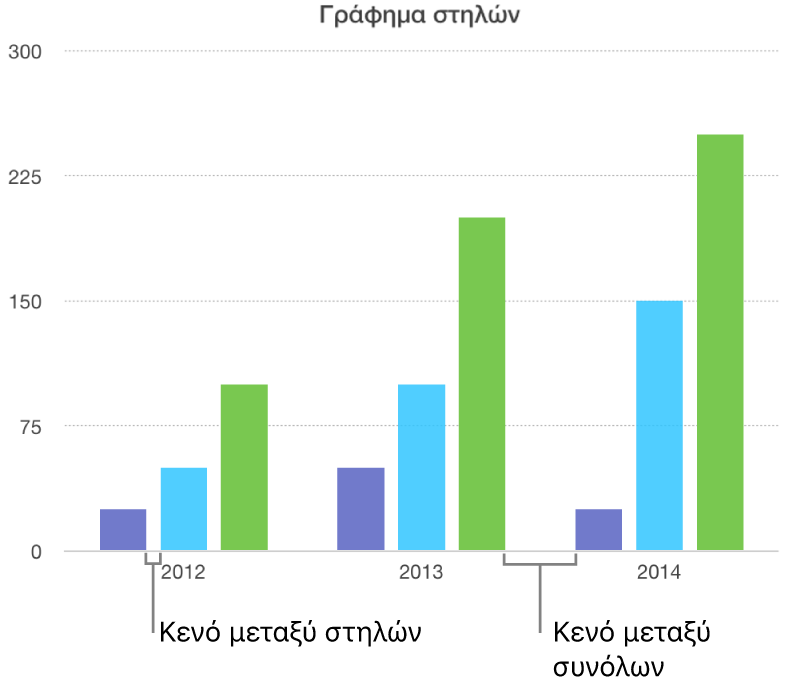
Προσθήκη στρογγυλών γωνιών σε γραφήματα ράβδων, στηλών, μικτά γραφήματα και γραφήματα δύο αξόνων
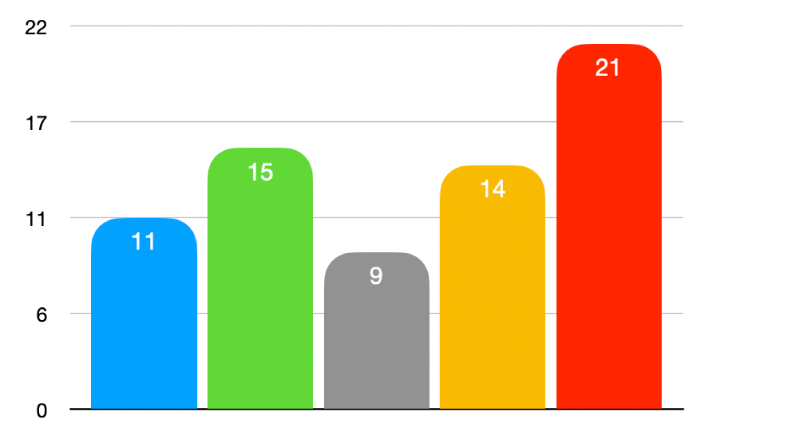
Αγγίξτε το γράφημα που θέλετε να αλλάξετε, αγγίξτε το
 και μετά αγγίξτε «Στιλ».
και μετά αγγίξτε «Στιλ».Για να προσαρμόσετε τη στρογγυλότητα των γραμμών ή των στηλών, σύρετε το ρυθμιστικό «Στρογγυλές γωνίες» ή αγγίξτε το ποσοστό κάτω από τις Στρογγυλές γωνίες και εισαγάγετε μια νέα τιμή.
Για να στρογγυλέψετε μόνο τις δύο εξωτερικές γωνίες κάθε ράβδου ή στήλης (αυτών που βρίσκονται πιο μακριά από τον άξονα), ενεργοποιήστε τις «Εξωτερικές γωνίες μόνο».
Αλλαγή του βάθους ενός γραφήματος 3Δ και του σχήματος στοιχείων σειράς
Μπορείτε να αλλάξετε το βάθος, το στιλ φωτισμού, το σχήμα ράβδου, τις λοβοτομές και την περιστροφή σε γραφήματα 3Δ.
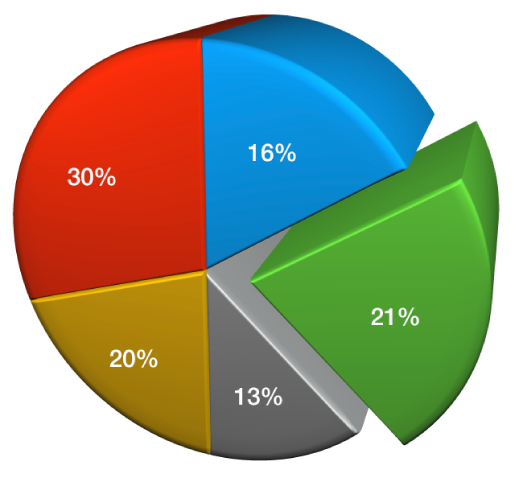
Αγγίξτε το γράφημα 3Δ για να το επιλέξετε, αγγίξτε το
 και μετά αγγίξτε «Γράφημα».
και μετά αγγίξτε «Γράφημα».Σαρώστε προς τα πάνω για να δείτε το ρυθμιστικό «Βάθος» (αν δεν είναι ορατό) και μετά κάντε ένα από τα εξής:
Προσαρμογή βάθους: Σύρετε το ρυθμιστικό «Βάθος» προς τα δεξιά για να κάνετε το γράφημα να φαίνεται βαθύτερο ή προς τα αριστερά για να το κάνετε να φαίνεται λιγότερο βαθύ.
Αλλαγή τους σχήματος στηλών ή ράβδων: Αγγίξτε «Σχήμα στήλης» ή «Σχήμα ράβδου» και μετά επιλέξτε «Ορθογώνιο» ή «Κύλινδρος».
Αλλαγή του στιλ φωτισμού ή της περιστροφής: Αγγίξτε το βέλος αποκάλυψης δίπλα στη Σκηνή 3Δ, και μετά χρησιμοποιήστε τα στοιχεία ελέγχου για να κάνετε αλλαγές.
Λοξοτομή των ακμών μεταξύ σειρών ή σφηνών σε γραφήματα στοίβας και πίτας 3Δ
Μπορείτε να αυξήσετε τη διάκριση μεταξύ σειρών σε γραφήματα 3Δ σωρευμένων ράβδων ή στηλών και γραφήματα 3Δ πίτας με λοξοτομή των ακμών όπου συναντώνται οι σειρές.
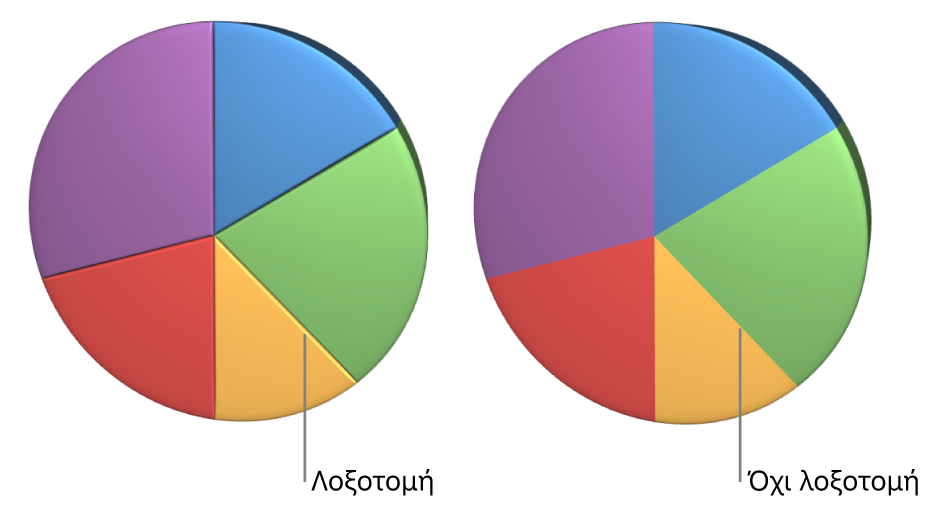
Αγγίξτε το γράφημα και μετά αγγίξτε το
 .
.Αγγίξτε «Γράφημα» και μετά ενεργοποιήστε τις «Λοξοτομές».
Το στοιχείο ελέγχου λοξοτομών εμφανίζεται μόνο όταν είναι επιλεγμένο ένα γράφημα σωρευμένων ράβδων 3Δ, σωρευμένων στηλών 3Δ ή πίτας 3Δ.
Αλλαγή θέσης των σφηνών γραφημάτων πίτας και των τμημάτων γραφημάτων ντόνατ
Επιλέξτε το γράφημα πίτας ή ντόνατ.
Αγγίξτε και κρατήστε πατημένη τη σφήνα ή το τμήμα και σύρετέ το μακριά από το κέντρο του γραφήματος.
Μπορείτε επίσης να μετακινήσετε το στοιχείο ελέγχου «Γωνία περιστροφής» για να αλλάξετε τον προσανατολισμό των σφηνών πίτας ή των τμημάτων ντόνατ. Δείτε την ενότητα Περιστροφή ενός γραφήματος 3Δ, πίτας, ντόνατ ή ενός αραχνοειδούς γραφήματος.
Αλλαγή μεγέθους του κεντρικού ανοίγματος ενός γραφήματος ντόνατ
Αγγίξτε το γράφημα ντόνατ, αγγίξτε το
 και μετά σύρετε το ρυθμιστικό «Εσωτερική ακτίνα», ή αγγίξτε το ποσοστό κάτω από την Εσωτερική ακτίνα και εισαγάγετε μια νέα τιμή.
και μετά σύρετε το ρυθμιστικό «Εσωτερική ακτίνα», ή αγγίξτε το ποσοστό κάτω από την Εσωτερική ακτίνα και εισαγάγετε μια νέα τιμή.
Προσθήκη ή αλλαγή συμβόλων δεδομένων σε γραφήματα γραμμών, διασποράς και αραχνοειδή γραφήματα
Μπορείτε να αλλάξετε τα σύμβολα που χρησιμοποιούνται για την αντιπροσώπευση δεδομένων σε γραφήματα γραμμών, διασποράς και αραχνοειδή γραφήματα.
Αγγίξτε το γράφημα για να το επιλέξετε.
Για να αλλάξετε όλα τα σύμβολα δεδομένων στο γράφημα, αγγίξτε το
 , αγγίξτε «Στιλ», αγγίξτε «Γενικά» > «Σύμβολο δεδομένων», αγγίξτε πάλι «Σύμβολο δεδομένων» και μετά επιλέξτε ένα σύμβολο ή επιλέξτε «Κανένα» για να αφαιρέσετε τα σύμβολα από το γράφημα. Αγγίξτε μια επιλογή χρώματος από τις έξι προεπιλεγμένες επιλογές χρώματος στο πάνω μέρος.
, αγγίξτε «Στιλ», αγγίξτε «Γενικά» > «Σύμβολο δεδομένων», αγγίξτε πάλι «Σύμβολο δεδομένων» και μετά επιλέξτε ένα σύμβολο ή επιλέξτε «Κανένα» για να αφαιρέσετε τα σύμβολα από το γράφημα. Αγγίξτε μια επιλογή χρώματος από τις έξι προεπιλεγμένες επιλογές χρώματος στο πάνω μέρος.Για να αλλάξετε την εμφάνιση των συμβόλων δεδομένων μόνο για μία σειρά δεδομένων, αγγίξτε το
 για να επιστρέψετε στο μενού «Μορφή», αγγίξτε «Γράφημα», και μετά αγγίξτε «Επεξεργασία σειράς».
για να επιστρέψετε στο μενού «Μορφή», αγγίξτε «Γράφημα», και μετά αγγίξτε «Επεξεργασία σειράς». Αγγίξτε τη σειρά της οποίας το σύμβολο θέλετε να αλλάξετε, αγγίξτε «Σύμβολο δεδομένων» και μετά κάντε ένα από τα παρακάτω:
Αλλαγή του σχήματος συμβόλων δεδομένων: Αγγίξτε «Σύμβολο δεδομένων» και μετά επιλέξτε ένα σύμβολο ή επιλέξτε «Κανένα» για να αφαιρέσετε τα σύμβολα για τη συγκεκριμένη σειρά δεδομένων.
Αλλαγή του μεγέθους συμβόλων δεδομένων: Αγγίξτε το
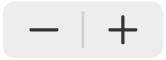 δίπλα στο «Μέγεθος» ή ορίστε το μέγεθος σε «Αυτόματο» για αυτόματη αλλαγή μεγέθους.
δίπλα στο «Μέγεθος» ή ορίστε το μέγεθος σε «Αυτόματο» για αυτόματη αλλαγή μεγέθους.Αλλαγή του χρώματος συμβόλων δεδομένων: Αγγίξτε «Χρώμα» στην ενότητα «Γέμισμα» και μετά αγγίξτε για να επιλέξετε «Προεπιλογή», «Χρώμα», «Διαβάθμιση» ή «Γέμισμα εικόνας». (Μπορείτε να αλλάξετε το χρώμα γεμίσματος μόνο για κάποια σύμβολα δεδομένων.)
Αγγίξτε «Χρήση χρώματος επιγράμμισης σειράς» για επαναφορά των προεπιλογών.
Αλλαγή της περιγράμμισης συμβόλων δεδομένων: Ενεργοποιήστε την «Επιγράμμιση» για να προσθέσετε μια περιγράμμιση και μετά αλλάξτε το στιλ, το χρώμα και το πάχος.
Αλλαγή του στιλ πλέγματος σε αραχνοειδή γραφήματα
Μπορείτε να αλλάξετε το σχήμα του πλέγματος σε ένα αραχνοειδές γράφημα και να επιλέξετε αν η σειρά έχει γέμισμα ή επιγράμμιση.
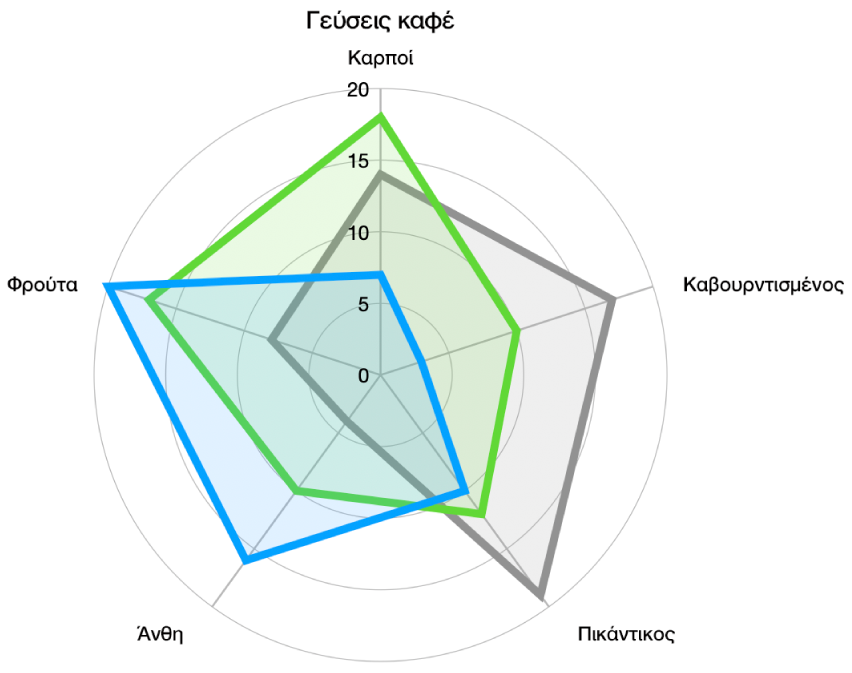
Αγγίξτε το γράφημα για να το επιλέξετε, αγγίξτε το
 και μετά αγγίξτε «Γράφημα».
και μετά αγγίξτε «Γράφημα».Κάντε ένα από τα εξής:
Αλλαγή του σχήματος πλέγματος: Χρησιμοποιήστε τις επιλογές κάτω από το «Σχήμα πλέγματος» για να επιλέξετε αν θέλετε το πλέγμα να είναι ευθύ ή καμπύλο.
Αλλαγή του γεμίσματος και της επιγράμμισης: Χρησιμοποιήστε τις επιλογές κάτω από το «Στιλ» για να επιλέξετε αν θέλετε όλες οι σειρές να έχουν χρώμα γεμίσματος, επιγράμμιση κατά μήκος της άκρης, ή και τα δύο.
